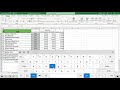КАК СОЗДАТЬ ТАБЛИЦУ В EXCEL С АВТОПОДСЧЕТОМ
Microsoft Excel является одним из самых популярных инструментов для работы с таблицами и данными. Создание таблиц с автоподсчетом является одной из его полезных функций. В этой статье мы рассмотрим, как создать таблицу в Excel с автоподсчетом.
Шаг 1: Откройте Excel и выберите новый документ.
Шаг 2: Выделите ячейки, в которых вы хотите создать таблицу. Можно выделить несколько соседних ячеек или целый диапазон.
Шаг 3: Перейдите на вкладку "Вставка" в верхней части экрана и найдите группу команд "Таблица". Нажмите на кнопку "Таблица".
Шаг 4: Откроется диалоговое окно "Создание таблицы". Убедитесь, что выбранный диапазон ячеек правильно указан. Установите флажок "Моя таблица содержит заголовки", если в первой строке таблицы содержатся заголовки столбцов. Затем нажмите "ОК".
Шаг 5: Теперь у вас есть таблица с автоподсчетом в Excel. Если вы вводите значения в столбец, содержащий числа, Excel автоматически будет подсчитывать их сумму в последней строке этого столбца.
Вы также можете добавить другие автоподсчетные функции, такие как среднее, максимум, минимум и т. д. Для этого выберите ячейку под таблицей, в которой вы хотите отобразить результат, а затем выберите желаемую функцию в верхней панели инструментов "Домашняя". Выделите диапазон ячеек, для которых нужно выполнить функцию, и нажмите Enter.
Теперь вы знаете, как создать таблицу в Excel с автоподсчетом. Эта функция значительно упрощает работу с данными и позволяет быстро анализировать их.
Трюк Excel 4. Автосумма в Excel
Уроки Exсel для чайника - №1. Как создать таблицу в excel
как создать таблицу в excel
Сводные таблицы Excel ➤ Подробная инструкция для начинающих
Быстрый подсчёт итогов в Excel
Как создать таблицу в Excel? Как работать в Excel. Эксель для Начинающих
Создание сводной таблицы по данным с разных листов ➤ Модель данных в Excel
Как создать таблицу рабочих дней #excel #лайфхак #фишки #exceltips #exceltutorial #excelformula
Таблица excel для начинающих ➤ Учёта прихода и расхода товара
Умная таблица в Excel или секреты эффективной работы